Как задать размер выделенной области в Photoshop?
Статья создана 21.10.2018
Иногда необходимо вырезать объект фиксированного размера, а вручную, даже используя встроенные линейки — это очень неудобно. В данной статье мы рассмотрим, как можно задать точные размеры выделения для копирования или вырезания области из изображения.
Задаем размер выделения в Photoshop:
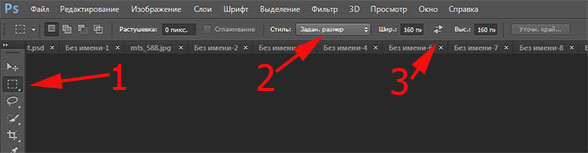
1. Нам понадобиться инструмент создания выделенной области — Прямоугольная область (Rectangular Marquee Tool). Выбрав инструмент в панели инструментов справа, наверху появиться параметры выделения.
2. В разделе стиль необходимо выбрать параметр заданный размер.
3. Указать размер формы выделения в пикселях, в нашем случае это квадрат 160x160.
4. Нажимаем на наше изображение и двигая форму выделения выбираем что мы хотим вырезать или скопировать.
Пример.
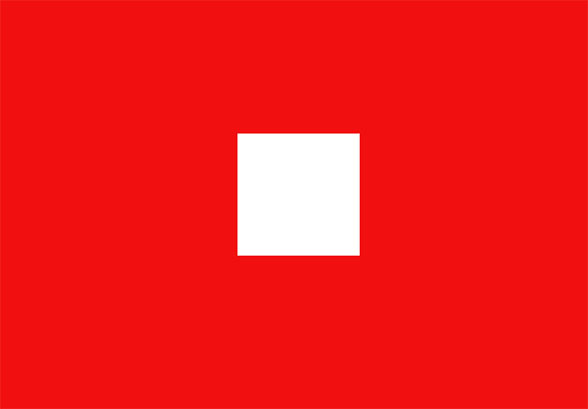
Вывод
В результате нашей практической работы мы научились задавать размер выделенной области в Photoshop, используя инструмент Прямоугольная область (Rectangular Marquee Tool).
Дополнительная информация:
1. восстановления последней выделенной области – Ctrl + Shift + D
2. Инверсия позволяет сделать выделение наоборот - Ctrl + Shift + I
3. Выделение всех слоев в макете - Ctrl + Shift + A